电脑反应慢怎么处理 电脑用久了反应慢的解决方法
更新时间:2020-12-14 15:02:18作者:fang
电脑是现在常用的办公工具,使用久了之后了会出现反应慢的情况。可是出现这一情况后会很影响我们操作电脑,所以有什么方法可以快速解决呢?用户们可能不是很了解,所以对此下面本文为大家分享的就是电脑用久了反应慢的解决方法。
解决方法如下:
一、系统垃圾清理
1、很多朋友电脑买来后从来没有认真清理过垃圾,C盘都飘红了。右击C盘,选择属性。
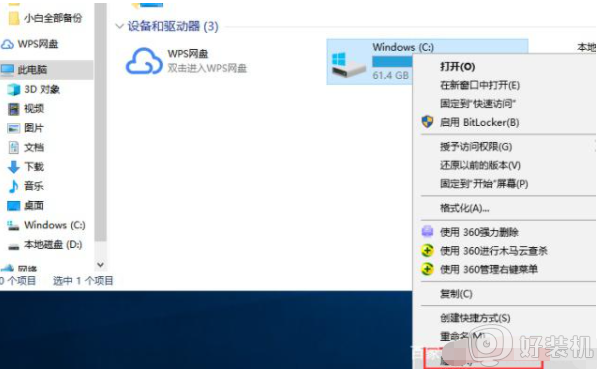
2、点击磁盘清理。
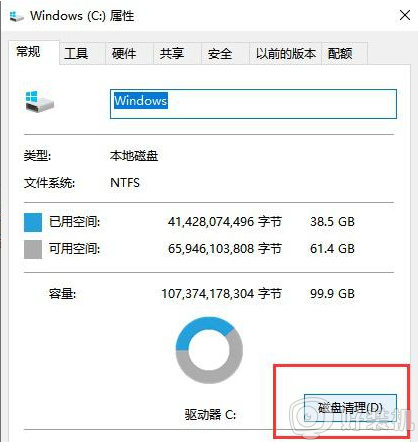
3、经过一段时间的计算后弹出磁盘清理窗口,选择需要清理的文件,可以将它们全部选中,点击确定。
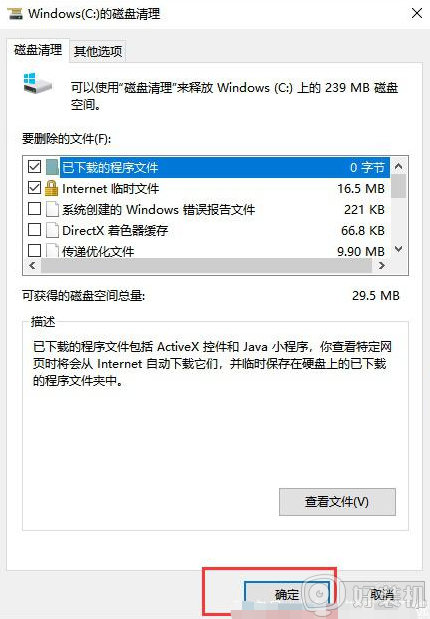
4、再确认一下删除文件,等待清理完成即可。
二、程序打开的太多也会造成电脑反应慢的现象,可以关闭那些用的程序。当然最根本的原因是硬件问题,当我们打开设计软件或者大型游戏的时候电脑反应慢的问题就会特别突出,我们可以增加电脑内存条来提高运行速度。

三、电脑中病毒,有些杀毒软件可能对于一些病毒检测不出来,而且还会拖慢系统运行速度。这时候我们就要进入安全模式进行一次彻底的杀毒。
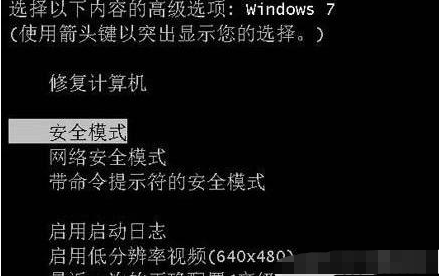
按下开机键,立即不停的点按F8键,进入高级启动选项选择安全模式,进入之后就可以打开杀毒软件查杀病毒了。
电脑反应慢怎么处理 电脑用久了反应慢的解决方法相关教程
- 电脑卡顿反应慢怎么处理 笔记本电脑反应慢解决方案
- 电脑太久没用卡顿反应慢怎么处理 电脑特别卡反应特别慢怎么办
- 台式电脑反应很慢迟钝该怎么办 台式电脑反应很慢迟钝的九种解决方法
- Mac苹果电脑鼠标反应速度慢怎么办 苹果电脑鼠标速度慢如何处理
- 电脑开机后打开菜单反应慢怎么回事 电脑开机后点击菜单反应很慢如何处理
- 电脑卡顿反应慢怎么处理 电脑卡顿反应慢要更换什么硬件
- qq邮箱反应慢怎么清理 为什么qq邮箱反应很慢
- 电脑中打开网上邻居时反应很慢怎么回事 电脑打开网上邻居慢如何处理
- 打印机反应慢过一段时间才打印是什么原因 打印机反应特别慢如何解决
- 无线鼠标反应慢卡顿怎么办 无线鼠标不灵敏卡顿解决方法
- 电脑无法播放mp4视频怎么办 电脑播放不了mp4格式视频如何解决
- 电脑文件如何彻底删除干净 电脑怎样彻底删除文件
- 电脑文件如何传到手机上面 怎么将电脑上的文件传到手机
- 电脑嗡嗡响声音很大怎么办 音箱电流声怎么消除嗡嗡声
- 电脑我的世界怎么下载?我的世界电脑版下载教程
- 电脑无法打开网页但是网络能用怎么回事 电脑有网但是打不开网页如何解决
热门推荐
电脑常见问题推荐
- 1 b660支持多少内存频率 b660主板支持内存频率多少
- 2 alt+tab不能直接切换怎么办 Alt+Tab不能正常切换窗口如何解决
- 3 vep格式用什么播放器 vep格式视频文件用什么软件打开
- 4 cad2022安装激活教程 cad2022如何安装并激活
- 5 电脑蓝屏无法正常启动怎么恢复?电脑蓝屏不能正常启动如何解决
- 6 nvidia geforce exerience出错怎么办 英伟达geforce experience错误代码如何解决
- 7 电脑为什么会自动安装一些垃圾软件 如何防止电脑自动安装流氓软件
- 8 creo3.0安装教程 creo3.0如何安装
- 9 cad左键选择不是矩形怎么办 CAD选择框不是矩形的解决方法
- 10 spooler服务自动关闭怎么办 Print Spooler服务总是自动停止如何处理
